1、登陆SQL Server。

2、准备自动强制释放内存的SQL脚本。本文结束后有SQL脚本内容。

3、选中SQL SERVER代理下级作业节点右键新建作业。作业名称填“每天凌晨3点定时清理内存”。

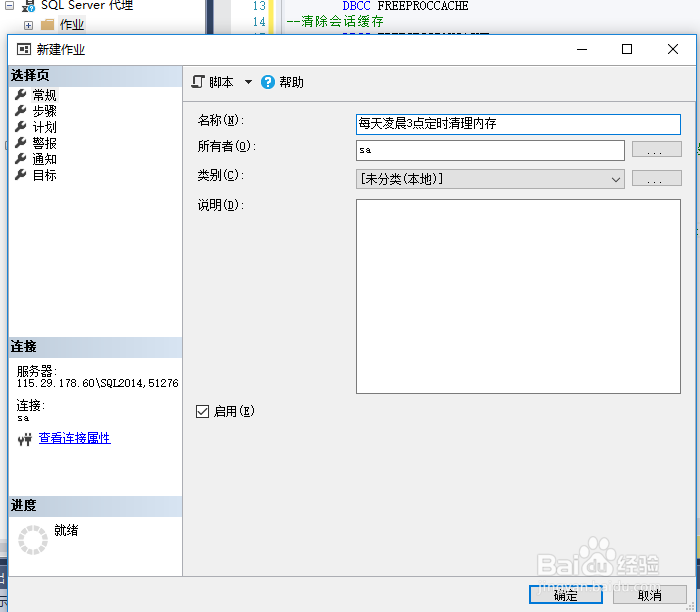
4、配置作业的步骤。在新建作业弹出窗口中,选步骤页面,按下图中的7个步骤完成配置后点确定。

5、配置作业的计划。在新建作业弹出窗口中,选计划页面,按图中的9个步骤完成配置后点确定。

6、完成作业的计划配置后,点确认,每天凌晨3点定时清理内存的定时作业就完成了配置了。


7、总结操作步骤:1. 登陆SQL Server。2. 准备自动强制释放内存的SQL脚本。3. 选中SQL SERVER代理下级作业节点右键新建作业。4. 配置作业的步骤。5. 配置作业的计划。6. 完成作业的计划配置后,点确认,每天凌晨3点定时清理内存的定时作业就完成了配置了。
8、第二种方法,通过设置服务器最高内存值的方法来释放内存,具体操作是先把服务器最大内存设置成一个小值,但不能太小,太小容易使SQL SERVER挂掉,然后再把服务器最大内存值设置回合适的值,建议占服务器总内存的80%。请查看本人写的另一篇经验
9、附加参考内容。----自动强制释放内存的S兑恶铼融QL脚本DECLARE @TargetMemory decimal(19,2),@TotalMemory decimal(19,2),@UseMemoryPecent decimal(19,2)SELECT @TargetMemory=cntr_value FROM sys.dm_os_performance_countersWHERE counter_name='Target Server Memory (KB)'SELECT @TotalMemory=cntr_value FROM sys.dm_os_performance_countersWHERE counter_name='Total Server Memory (KB)'SET @UseMemoryPecent=@TotalMemory/@TargetMemorySELECT @UseMemoryPecentIF @UseMemoryPecent>0.1BEGIN--清除存储过程缓存 DBCC FREEPROCCACHE--清除会话缓存 DBCC FREESESSIONCACHE--清除系统缓存 DBCC FREESYSTEMCACHE('All')--清除所有缓存 DBCC DROPCLEANBUFFERS --打开高级配置 EXEC sp_configure 'show advanced options', 1 --设置最大内存值,清除现有缓存空间 1000 M (根据实际情况设置,具体思路是最大值先调小,然后再设回合适的值。) EXEC sp_configure 'max server memory', 1000 EXEC ('RECONFIGURE') --设置等待时间,强制释放内存需等待一些时间 WAITFOR DELAY '00:01:30' --重新设置最大内存值 3000 M 根据实际情况设置,具体思路是最大值先调小,然后再设回合适的值。) EXEC sp_configure 'max server memory', 3000 EXEC ('RECONFIGURE') --关闭高级配置 EXEC sp_configure 'show advanced options', 0 END